Sadržaj ove poruke nije podržan u Skypeu
Skype je dobra komunikacijska usluga, ali s vremena na vrijeme ako pokušate uputiti videopoziv, možete vidjeti sljedeću poruku zauzvrat – Sadržaj ove poruke nije podržan(The Content of This Message is Unsupported) . Rješavanje ovog problema zahtijeva samo malo rada. Dakle, idemo dalje i vidjeti kako riješiti ovaj problem u Skypeu(Skype) .
Sadržaj ove poruke je nepodržana Skype pogreška
Prijavljeno je da problem i dalje postoji samo kod korisnika Microsoft Skype Home i pojavljuje se u:
- Test jeke/zvuka
- iOS Skype
- Windows 10
- Xbox
- Android
Problem se ne primjećuje kod ranijih verzija Skypea(Skype) , što znači da bi to mogla biti greška u nedavnim ugrađenim verzijama aplikacije Skype za (Skype)Windows 10 .
Deinstalirajte i ponovno instalirajte Skype aplikaciju(Uninstall & reinstall Skype app)
Da biste to popravili, otvorite PowerShell kao administrator(open PowerShell as Administrator) , upišite sljedeće i pritisnite tipku Enter .
get-appxpackage *skype* | remove-appxpackage
Odmah će početi akcija deinstaliranja aplikacije Skype .
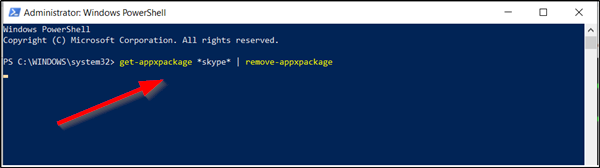
Nakon što je aplikacija deinstalirana, posjetite Microsoft Store , preuzmite i instalirajte najnoviju aplikaciju Skype i provjerite pomaže li.
Koristite klasični Skype za stolna računala(Use classic Skype for Desktop software)
Ako nije, onda možete preuzeti klasičnu verziju Skypea(classic version of Skype) . Većina korisnika Skypea(Skype) izvještava da problem ne postoji na ranijim verzijama Skypea(Skype) . Stoga je sigurno pretpostaviti da su starije verzije Skypea(Skype) imune na ovaj problem. Štoviše, čini se da je povratak na klasičnu verziju Skypea(Skype) najbrža i najpouzdanija metoda. Koraci u nastavku vode vas kroz cijeli proces.
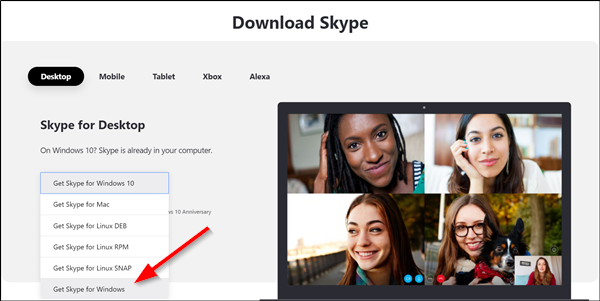
Posjetite skype.com i kliknite gumb Nabavi Skype za Windows(Get Skype for Windows) . Zatim, među dostupnim preuzimanjima za Skype , odaberite Skype za Windows , a zatim kliknite plavi gumb za preuzimanje i spremite datoteku za postavljanje na željeno mjesto.
Ako gornja metoda ne daje željene rezultate, možete jednostavno provjeriti ima li ažuriranja za Windows 10(check for Windows 10 updates) , instalirati ih i vidjeti je li problem riješen. Svako ažuriranje za Windows uključuje ispravke pogrešaka i manja poboljšanja. Dakle, ova opcija dolazi kao relativno jednostavno rješenje za ovu Skype grešku.
Pročitajte sljedeće(Read next) : Skype za Windows 10 ne radi niti obavlja glasovne i video pozive(Skype for Windows 10 is not working or making voice and video calls) .
Related posts
Rješavanje problema bez videa, zvuka ili zvuka u Skype pozivima u sustavu Windows
Kako označiti Skype poruku u sustavu Windows 10
Postavke privatnosti Skypea, grupe i videopozivi
Kako postaviti i koristiti Skype za besplatne video pozive u sustavu Windows 10
Kako onemogućiti podsjetnike na propuštene pozive i upozorenja na propuštene poruke u Skypeu
Skype kamera ne radi na Windows 11/10
Kako koristiti aplikacije IP kamere uz Microsoft Teams i Skype
Skype audio ili mikrofon ne rade u sustavu Windows 11/10
Kako kupiti Skype kredit
Kako prijaviti neželjenu poštu i izbrisati više poruka odjednom u Skypeu
Kako napraviti sigurnosnu kopiju Skype datoteka i povijesti razgovora na računalu sa sustavom Windows 10
Prijava u Skype: Sigurnosni i sigurnosni savjeti za početnike
Kako natjerati Skype za web da radi na Firefoxu
Kako spojiti ili povezati Skype i Microsoft račun - FAQ
Kako dijeliti zaslon na Skypeu i Skype za tvrtke u sustavu Windows 10
Kako koristiti filtar Snapchat kamere na Microsoft Teams i Skype
Skype obavijesti ne rade na Windows računalu
Kako poslati vezu za poziv na Skype sastanak
Kako omogućiti i koristiti Split View u Skypeu na Windows 10
Što su Skype pretplate i Skype kredit
